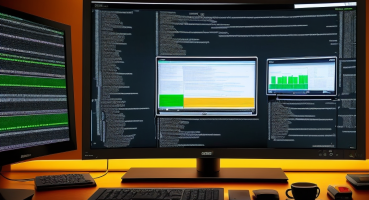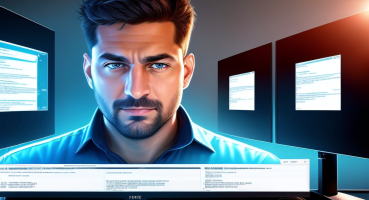Android uygulama testi ve hata ayıklama, mobil uygulama geliştirme sürecinde önemli bir adımdır. Bir uygulama geliştirildiğinde, kullanıcıların sorunsuz bir deneyim yaşamasını sağlamak için test edilmesi ve hataların giderilmesi gerekmektedir. Bu süreçte, farklı test stratejileri ve hata ayıklama araçları kullanılmaktadır.
Uygulamanın test edilmesi için farklı stratejiler kullanılabilir. Örneğin, kullanıcı arayüzü (UI) testleri, uygulamanın farklı bileşenlerinin birim testleri, performans testleri ve güvenlik testleri gibi farklı testler yapılabilir. Her bir test stratejisinin avantajları ve dezavantajları vardır ve uygulamanın gereksinimlerine bağlı olarak doğru strateji seçilmelidir.
Hata ayıklama araçları ise uygulamanın hatalarını tespit etmek ve gidermek için kullanılır. Android Studio’nun logcat aracı, hata ayıklama sürecinde büyük bir yardımcıdır. Logcat üzerinde filtreler kullanarak sadece ilgili hataları görüntüleyebilir ve hata mesajlarını okuyabilirsiniz. Ayrıca, uygulamayı debug modunda çalıştırarak da hataları tespit edebilirsiniz.
Android uygulama testi ve hata ayıklama süreci, uygulamanın kalitesini artırmak ve kullanıcıların memnuniyetini sağlamak için önemlidir. Doğru test stratejilerini kullanmak ve hata ayıklama araçlarını etkili bir şekilde kullanmak, uygulamanın başarısı için kritik öneme sahiptir.
Test Stratejileri
Test Stratejileri
Android uygulamalarının test edilmesi, başarılı bir uygulama geliştirme sürecinin önemli bir parçasıdır. Uygulamanın doğru çalışmasını sağlamak ve hataları tespit etmek için farklı test stratejileri kullanılır. Bu stratejilerin avantajları ve dezavantajları da dikkate alınmalıdır.
Birinci test stratejisi, birim testleridir. Bu strateji, uygulamanın farklı bileşenlerini (fonksiyonlar, sınıflar, yöntemler vb.) ayrı ayrı test etmek için kullanılır. Birim testleri, hataların erken tespit edilmesini sağlar ve uygulamanın her bir bileşeninin doğru çalıştığından emin olunmasını sağlar.
İkinci test stratejisi, entegrasyon testleridir. Bu strateji, uygulamanın farklı bileşenlerinin bir arada doğru çalıştığını test etmek için kullanılır. Entegrasyon testleri, bileşenler arasındaki uyumsuzlukları tespit etmek ve hataları gidermek için önemlidir.
Üçüncü test stratejisi, kullanıcı arayüzü (UI) testleridir. Bu strateji, uygulamanın kullanıcı arayüzünün doğru çalıştığını ve kullanıcı deneyiminin olumlu olduğunu test etmek için kullanılır. UI testleri, kullanıcıların uygulamayı kolayca kullanabilmesini sağlar ve hataları tespit etmek için önemlidir.
Dördüncü test stratejisi, performans testleridir. Bu strateji, uygulamanın hızlı ve verimli çalıştığını test etmek için kullanılır. Performans testleri, uygulamanın yük altında nasıl davrandığını ve hızlı yanıtlar verip vermediğini belirlemek için önemlidir.
Her test stratejisinin avantajları ve dezavantajları vardır. Bir stratejinin diğerine göre daha etkili olduğu durumlar olabilir. Bu nedenle, test stratejileri seçilirken uygulamanın ihtiyaçları ve hedefleri göz önünde bulundurulmalıdır.
Hata Ayıklama Araçları
Android uygulamalarında hataların tespit edilmesi ve giderilmesi için birçok farklı araç bulunmaktadır. Bu araçlar, geliştiricilere uygulamanın performansını ve işlevselliğini artırmak için önemli bir rol oynamaktadır.
Birinci olarak, Android Studio’nun en temel hata ayıklama aracı olan logcat’i ele alalım. Logcat, uygulamanın çalışma sürecinde oluşan hataları ve hata mesajlarını görüntülemek için kullanılır. Logcat, geliştiricilere uygulamalarının çalışma sürecini adım adım izleme ve hataları tespit etme imkanı sunar. Ayrıca, logcat üzerinde filtreler kullanarak sadece ilgili hataları görüntülemek mümkündür.
Diğer bir hata ayıklama aracı ise debug modudur. Android uygulamaları debug modunda çalıştırıldığında, geliştiriciler uygulamanın her adımını takip edebilir ve hataları daha kolay tespit edebilir. Debug modunda uygulama duraklatılabilir, adım adım çalıştırılabilir ve değişken değerleri izlenebilir.
Android uygulamalarının otomatik olarak test edilmesi için kullanılan bir diğer araç ise test otomasyonudur. Test otomasyonu, uygulamanın kullanıcı arayüzünün ve birimlerinin otomatik olarak test edilmesini sağlar. Bu sayede, geliştiriciler uygulamalarının farklı bileşenlerini hızlı bir şekilde test edebilir ve hataları tespit edebilir.
Genel olarak, Android uygulama geliştirme sürecinde hata ayıklama araçları büyük bir öneme sahiptir. Bu araçlar, geliştiricilere uygulamalarının hatalarını tespit etme ve giderme konusunda yardımcı olurken, aynı zamanda uygulamanın performansını ve kullanıcı deneyimini artırmak için de kullanılır.
Logcat Kullanımı
Logcat Kullanımı
Android Studio’nun logcat aracı, Android uygulamalarının hata ayıklama sürecinde oldukça yardımcı bir araçtır. Logcat, uygulamanın çalışması sırasında oluşan hataları ve hata mesajlarını görüntülemek için kullanılır. Bu sayede, uygulamanın hangi bölümlerinde hataların olduğunu ve bu hataların nasıl çözülebileceğini tespit etmek daha kolay hale gelir.
Logcat aracını kullanmak için öncelikle Android Studio’da projenizi açmanız ve uygulamayı bir cihazda veya emülatörde çalıştırmanız gerekir. Ardından, Android Studio’nun alt kısmındaki “Logcat” sekmesine geçiş yapabilirsiniz. Logcat sekmesinde, uygulamanın çalışması sırasında oluşan hatalar ve hata mesajları görüntülenir.
Logcat üzerindeki hata mesajlarını daha kolay anlamak için filtreleme yapabilirsiniz. Örneğin, sadece belirli bir bileşende oluşan hataları görüntülemek isterseniz, logcat üzerinde filtreler oluşturabilirsiniz. Bu filtreler sayesinde sadece ilgili hataların görüntülenmesi sağlanır ve hata ayıklama süreci daha verimli hale gelir.
Logcat aracı, Android uygulamalarının hata ayıklama sürecinde önemli bir rol oynar. Hataları tespit etmek ve gidermek için logcat aracını etkili bir şekilde kullanmak, uygulamanızın kalitesini artıracaktır.
Logcat Filtreleme
Logcat Filtreleme
Android uygulamalarını hata ayıklama sürecinde Logcat aracı kullanılır. Logcat, uygulamada meydana gelen hataların ve diğer log mesajlarının kaydedildiği bir günlüktür. Ancak, Logcat’te birçok farklı türde log mesajı bulunabilir ve bu mesajlar arasında kaybolmak kolaydır. Bu nedenle, sadece ilgili hataları görüntülemek için Logcat’i filtrelemek önemlidir.
Logcat’i filtrelemek için, Android Studio’da bulunan filtreleme seçeneklerini kullanabilirsiniz. Bir filtre oluşturmak için, Logcat penceresindeki filtreleme düğmesine tıklayın ve ardından “Yeni Filtre” seçeneğini seçin. Filtre oluştururken, belirli bir etiket veya seviye gibi kriterler belirleyebilirsiniz.
Örneğin, sadece hata mesajlarını görüntülemek için “HATA” seviyesini seçebilirsiniz. Böylece, Logcat’te sadece ilgili hataların görüntülendiği daha temiz bir görünüm elde edebilirsiniz. Ayrıca, filtreleri kaydedebilir ve daha sonra tekrar kullanabilirsiniz, böylece her seferinde aynı filtreleri yeniden yapılandırmak zorunda kalmazsınız.
Logcat Hata Mesajları
Logcat üzerinde görüntülenen hata mesajlarının nasıl okunacağı ve anlaşılacağı
Android uygulamalarını geliştirirken, hatalarla karşılaşmak kaçınılmaz bir durumdur. Neyse ki, Logcat aracı sayesinde bu hataları tespit etmek ve anlamak oldukça kolaydır. Logcat, uygulamanın çalışması sırasında oluşan hataları ve hata mesajlarını görüntülemek için kullanılan bir araçtır.
Logcat üzerinde görüntülenen hata mesajlarını okumak için, öncelikle hata mesajının tipine ve seviyesine dikkat etmek önemlidir. Hata mesajları genellikle “Error”, “Warning” veya “Info” gibi seviyelerle belirtilir. Bu seviyeler, hatanın önem derecesini gösterir ve sorunun çözülmesi için hangi adımların atılması gerektiğini belirlemeye yardımcı olur.
Ayrıca, hata mesajının içeriğine dikkat etmek de önemlidir. Hata mesajları genellikle hatanın ne olduğunu ve hangi bileşenin etkilendiğini açıklayan bir metin içerir. Bu metin, sorunu daha iyi anlamak ve çözüm için doğru adımları atmak için değerli ipuçları sağlar.
Logcat üzerindeki hata mesajlarını daha iyi anlamak için, hata mesajlarını filtrelemek ve sadece ilgili olanları görüntülemek de faydalı olabilir. Logcat üzerinde filtreler oluşturarak, sadece belirli bir bileşen veya hata tipiyle ilgili mesajları görebilirsiniz. Bu, hataları daha hızlı tespit etmek ve çözmek için zaman kazandırır.
Logcat hata mesajlarını okumak ve anlamak, Android uygulamalarının hata ayıklama sürecinde büyük önem taşır. Bu sayede, oluşan hataları hızlı bir şekilde tespit edebilir ve uygulamanın daha stabil ve kullanıcı dostu bir şekilde çalışmasını sağlayabilirsiniz.
Debug Modu
Debug modu, Android uygulamalarının geliştirme aşamasında hataların tespit edilmesi ve ayıklanması için kullanılan bir özelliktir. Debug modunda uygulama, normal çalışma sürecinden farklı olarak adım adım çalıştırılır ve geliştiricilere hataları bulma ve düzeltme imkanı sağlar.
Debug modunu etkinleştirmek için, Android Studio’da uygulamayı çalıştırırken “Debug” seçeneğini seçmeniz yeterlidir. Bu modda uygulama, adım adım çalıştırılarak her adımda geliştiricinin hata ayıklama işlemlerini gerçekleştirmesine olanak tanır.
Debug modunda uygulamayı çalıştırırken, geliştiriciler hataları tespit etmek için çeşitli araçlardan yararlanabilirler. Örneğin, “Breakpoints” kullanarak uygulamanın belirli bir noktasında duraklatılabilir ve değişken değerlerini kontrol edebilirsiniz. Ayrıca, “Watches” kullanarak belirli bir değişkenin değerini izleyebilir ve hatalı bir durumda anında fark edebilirsiniz.
Debug modu ayrıca, uygulamanın hızını kontrol etmek ve performans sorunlarını tespit etmek için de kullanılabilir. Profiling araçları sayesinde, uygulamanın bellek kullanımı, CPU kullanımı ve diğer performans ölçütleri izlenebilir ve geliştiricilerin optimizasyon yapmasına yardımcı olabilir.
Test Otomasyonu
Test Otomasyonu:
Android uygulamalarının otomatik olarak test edilmesi, hataların tespit edilmesi ve sürecin daha verimli hale getirilmesi için kullanılan araçlar vardır. Bu araçlar, test otomasyonunu kolaylaştırır ve manuel testlerin yerine geçer. Android uygulamalarının otomatik test edilmesi, uygulamanın farklı bileşenlerinin doğru çalıştığını doğrulamak ve hataları tespit etmek için önemlidir.
Bu araçlar arasında en yaygın kullanılanlar arasında Appium, Espresso ve Robot Framework bulunur. Bu araçlar, kullanıcı arayüzü (UI) testlerinden birim testlerine kadar geniş bir yelpazede test senaryolarını otomatikleştirmenizi sağlar.
Appium, Android ve iOS uygulamalarının otomatik testini destekleyen bir açık kaynaklı test otomasyon aracıdır. Bu araç, farklı cihazlarda ve işletim sistemlerinde uygulamaların test edilmesini sağlar. Appium, popüler programlama dilleriyle uyumlu olduğu için geliştiricilerin tercih ettiği bir araçtır.
Espresso, Android uygulamalarının kullanıcı arayüzü testlerini otomatikleştirmek için kullanılan bir test otomasyon aracıdır. Bu araç, uygulamanın farklı bileşenlerini test etmek ve hataları tespit etmek için kullanılır. Espresso, Android Studio ile entegre çalışır ve kolay bir şekilde kullanılabilir.
Robot Framework ise genel amaçlı bir test otomasyon aracıdır ve Android uygulamalarının yanı sıra diğer platformlar için de kullanılabilir. Bu araç, kullanıcı dostu bir sözdizimine sahiptir ve test senaryolarının hızlı bir şekilde yazılmasını sağlar. Ayrıca, Robot Framework’un geniş bir kütüphane desteği vardır, bu da test senaryolarının daha karmaşık olmasını sağlar.
Test otomasyonu araçları, Android uygulamalarının test sürecini hızlandırır, daha fazla hata tespit etmeyi sağlar ve geliştiricilerin daha verimli çalışmasına yardımcı olur. Bu araçları kullanarak uygulamalarınızı daha güvenilir ve kaliteli hale getirebilirsiniz.
UI Testleri
Android uygulamalarının kullanıcı arayüzünün otomatik olarak test edilmesi için çeşitli araçlar kullanılmaktadır. Bu araçlar, uygulamanın farklı bileşenlerinin doğru bir şekilde çalıştığını ve kullanıcı deneyiminin beklentilere uygun olduğunu kontrol etmek için kullanılır. UI testleri, uygulamanın kullanıcı arayüzünü otomatik olarak test etmek için yazılan testlerdir.
UI testleri yazarken, Android Studio’nun sağladığı Espresso test çerçevesi kullanılabilir. Espresso, kullanıcı arayüzünde gerçekleştirilen eylemleri ve bu eylemlere verilen yanıtları taklit eden testlerin yazılmasını sağlar. Bu sayede, uygulamanın farklı ekranlarında doğru bilgilerin görüntülendiği, düğmelerin çalıştığı ve kullanıcı etkileşimlerinin beklenen şekilde gerçekleştiği kontrol edilebilir.
UI testleri, uygulamanın kullanıcı arayüzünün karmaşıklığına bağlı olarak zaman alıcı olabilir. Bu nedenle, testlerin otomatik olarak çalıştırılması ve sonuçların raporlanması için bir süreç oluşturulmalıdır. Bu süreçte, testlerin otomatik olarak başlatılması, hataların tespit edilmesi ve raporlanması sağlanmalıdır. Böylece, uygulamanın kullanıcı arayüzüyle ilgili hataların hızlı bir şekilde tespit edilip giderilmesi mümkün olur.
Birim Testleri
Birim Testleri
Android uygulamalarının birim testlerini yazmak, uygulamanın farklı bileşenlerini test etmek için önemli bir adımdır. Birim testleri, uygulamanın her bir bileşeninin doğru çalıştığını ve beklenen sonuçları ürettiğini doğrulamak için kullanılır.
Birim testleri yazarken, öncelikle test edilecek bileşenin fonksiyonlarını ve davranışlarını anlamak önemlidir. Ardından, her bir bileşenin test senaryolarını oluşturabilir ve bu senaryoları birim testlerinde kullanabilirsiniz.
Birim testleri genellikle bir test çerçevesi kullanılarak yazılır. Bu çerçeveler, birim testlerinin otomatik olarak çalışmasını sağlar ve sonuçları raporlar. Örneğin, JUnit ve Mockito gibi popüler test çerçeveleri Android birim testlerinde sıkça kullanılır.
Birim testlerinin yazılması sırasında, her bir bileşenin beklenen sonuçları üretip üretmediğini kontrol etmek için asertif ifadeleri kullanılır. Bu ifadeler, birim testinin başarılı olup olmadığını belirlemek için kullanılır.
Birim testleri, uygulamanın farklı bileşenlerini ayrı ayrı test etmek için kullanıldığından, hataların tespit edilmesi ve düzeltilmesi daha kolay hale gelir. Ayrıca, birim testleri, uygulamanın güncellenmesi veya değiştirilmesi sırasında geriye dönük uyumluluğun sağlanmasına da yardımcı olur.
Özetlemek gerekirse, birim testleri Android uygulamalarının güvenilirliğini ve kalitesini artıran önemli bir adımdır. Doğru şekilde yazıldığında, uygulamanın farklı bileşenlerini etkili bir şekilde test etmenizi sağlar ve hataların tespit edilmesi ve düzeltilmesi sürecini kolaylaştırır.
Sıkça Sorulan Sorular
- Android uygulamalarını test etmek neden önemlidir?
Android uygulamalarını test etmek, uygulamanın kullanıcılar tarafından sorunsuz bir şekilde çalışmasını sağlamak için önemlidir. Testler, uygulamanın hatalarını tespit etmek ve düzeltmek için kullanılır. Ayrıca, kullanıcı deneyimini iyileştirmek ve uygulamanın istenen işlevleri yerine getirmesini sağlamak için testler yapılır.
- Hangi test stratejileri kullanılabilir?
Android uygulamalarının test edilmesi için farklı stratejiler kullanılabilir. Bunlar arasında birim testleri, bütünleşik testler, kabul testleri ve kullanıcı arayüzü testleri bulunur. Her stratejinin kendine özgü avantajları ve dezavantajları vardır. Uygulamanın gereksinimlerine ve hedef kitlesine bağlı olarak uygun stratejiler seçilmelidir.
- Android uygulamalarında hataları nasıl ayıklayabilirim?
Android uygulamalarında hataları ayıklamak için çeşitli araçlar kullanılabilir. Bunlar arasında Android Studio’nun logcat aracı, hata raporları ve debug modu bulunur. Logcat aracı, uygulama hatalarını tespit etmek ve hata mesajlarını görüntülemek için kullanılır. Debug modu ise uygulamanın adım adım çalışmasını sağlar ve hataları daha kolay tespit etmeyi sağlar.
- Android uygulamalarının otomatik testleri nasıl yapılır?
Android uygulamalarının otomatik testleri için çeşitli araçlar kullanılabilir. UI testleri, kullanıcı arayüzünün otomatik olarak test edilmesini sağlar. Bu testler, kullanıcı etkileşimlerini taklit eder ve uygulamanın beklenen davranışlarını kontrol eder. Birim testleri ise uygulamanın farklı bileşenlerini izole ederek test etmeyi sağlar.